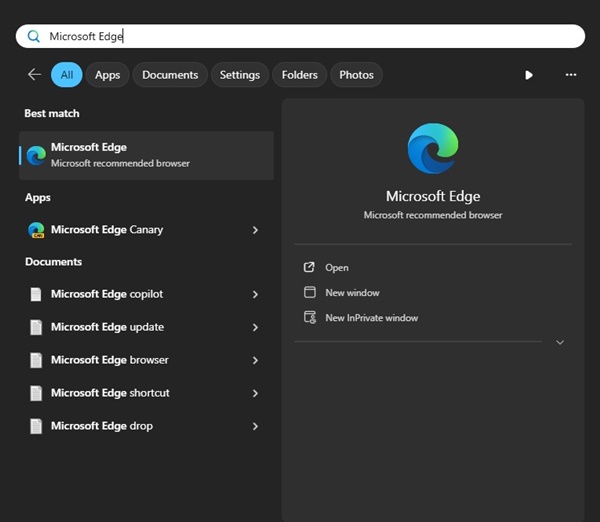Microsoft Edge, Google Chrome kadar popüler olmayabilir ancak artık daha fazla özellik sunuyor. Microsoft Edge’in en son sürümü ayrıca yapay zeka özelliklerine ve Bing Chat teknolojisinin doğrudan tarayıcı arayüzüne entegrasyonuna sahiptir.
Microsoft Edge tarayıcısındaki Copilot düğmesi ekranın sağ üst köşesinde görünür ve tıklandığında yeni bir sekmeye geçmeden sohbet robotuyla etkileşimde bulunmanıza olanak tanıyan bir açılır pencere açılır.
Microsoft Edge’deki Copilot üç farklı sekme içerir: Sohbet, Oluştur ve Öngörüler. ‘Sohbet’, Bing AI Sohbetine doğrudan erişim sağlar ve ‘Oluştur’ sekmesi farklı içerik formatları oluşturmanıza olanak tanır.
Geriye kalan seçenek, görüntülemekte olduğunuz konu hakkında size daha fazla bilgi gösteren ‘Analizler’dir. Microsoft Edge’deki Copilot yararlı bir eklenti olsa da, bu özelliğin hayranı değilseniz yeni düğmeyi rahatsız edici bulabilirsiniz.
göstermek
Microsoft Edge’deki Yardımcı Pilot Düğmesi Nasıl Kaldırılır
Bazen Copilot’u Microsoft Edge’den kaldırmak bile isteyebilirsiniz. Peki, Copilot düğmesini Microsoft Edge tarayıcısından kaldırmak mümkün mü? Evet öyle! Aşağıda, yardımcı pilotu Microsoft Edge’den kaldırma adımlarını paylaştık. Başlayalım.
1. Başlamak için Windows bilgisayarınızda Microsoft Edge tarayıcısını açın.
2. Web tarayıcısı açıldığında sağ üst köşedeki Menü düğmesine (Üç nokta) tıklayın.
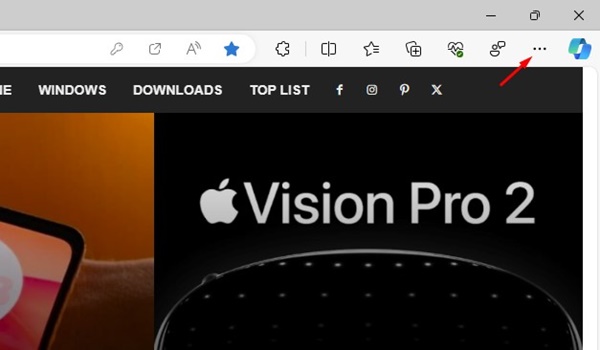
3. Kenar menüsünde Ayarlar’ı seçin.
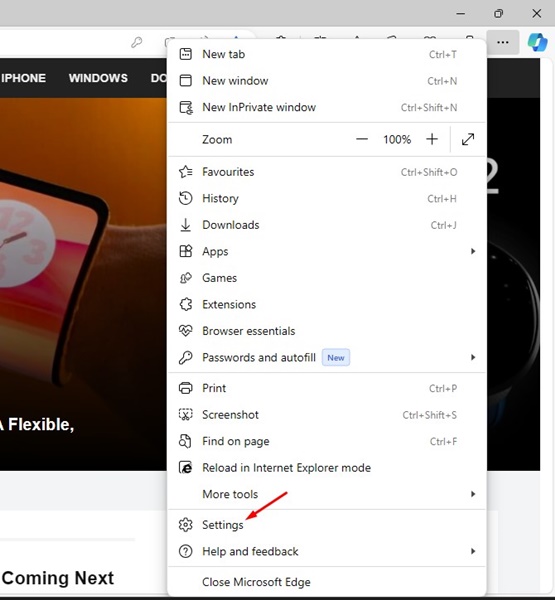
4. Ayarlar ekranında Kenar Çubuğu sekmesine geçin.
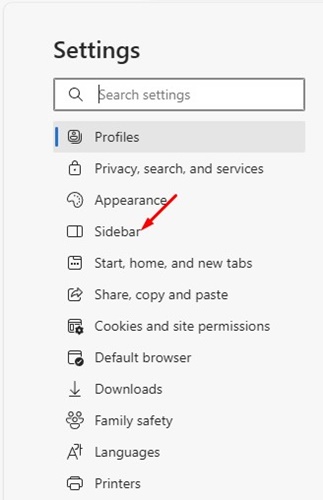
5. Sağ tarafta Uygulamaya özel ayarlara gidin ve Copilot’a tıklayın.
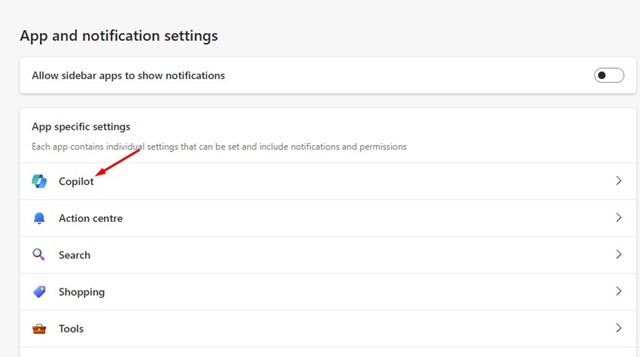
6. Bir sonraki ekranda Show Copilot geçişini devre dışı bırakın.
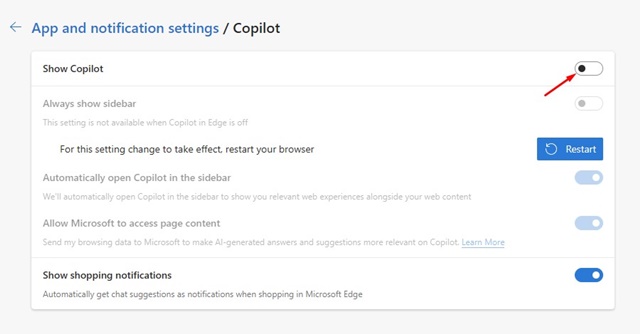
7. Değişiklikleri yaptıktan sonra Yeniden Başlat düğmesine tıklayın.
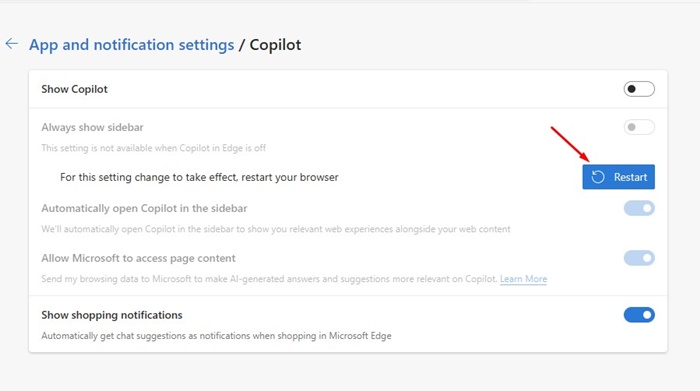
8. Microsoft Edge tarayıcısında Yardımcı Pilot düğmesini etkinleştirmek istiyorsanız 6. Adımda Yardımcı Pilotu Göster düğmesini açın.
Bu kadar! Değişiklikleri yaptıktan sonra Microsoft Edge tarayıcınızı yeniden başlattığınızdan emin olun. Yeniden başlatmanın ardından Copilot düğmesi artık Microsoft Edge tarayıcınızda görünmeyecektir.
Windows 11’de Windows Copilot Nasıl Etkinleştirilir?
Windows 11’in en son sürümünü kullanıyorsanız yeni Windows Copilot’u etkinleştirebilir ve kullanabilirsiniz. Windows Copilot temel olarak Windows 11 için tasarlanmış bir yapay zeka asistanıdır.
Windows Copilot, Cortana’ya çok benzer ancak daha karmaşık şeyler yapmak için yapay zekanın yardımını alabilir. Edge tarayıcısını kullanmadan Windows Copilot’tan bilgisayarınızı değiştirmesini, bir AI görüntüsü oluşturmasını ve daha fazlasını isteyebilirsiniz.
Windows 11’de Windows Copilot’un nasıl etkinleştirileceğine ilişkin ayrıntılı bir kılavuz paylaştık. Windows 11’in AI özelliklerini etkinleştirme adımlarını keşfetmek için bu kılavuzu mutlaka inceleyin.
Bu kılavuz, Microsoft Edge tarayıcısındaki Copilot düğmesinin kaldırılmasıyla ilgilidir. Özelliği Microsoft Edge tarayıcınızdan devre dışı bırakma konusunda daha fazla yardıma ihtiyacınız olursa bize bildirin.